
当你想要开始一个新的Java项目时,使用Maven来管理项目的依赖非常方便。在本文中,我们将一步一步教你如何在IntelliJ IDEA中创建一个Maven项目,并附带具体的代码示例。
首先,打开你的IntelliJ IDEA集成开发环境。确保你已经安装了Maven,并且配置了正确的JAVA_HOME环境变量。
确认项目的信息,并设置项目的位置。
点击“Finish”完成项目的创建。
IDEA将会自动为你构建项目,并下载所需的依赖。
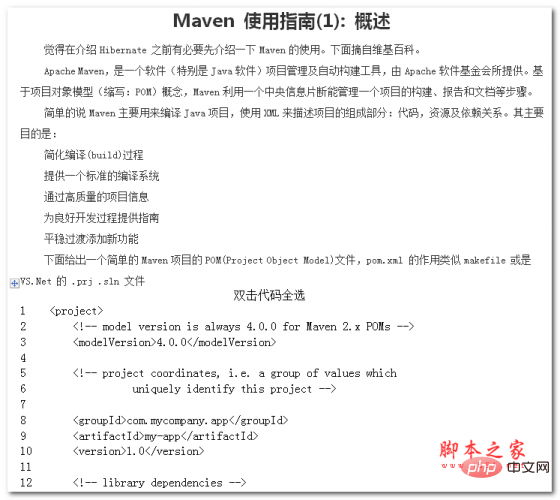
本文档主要讲述的是Maven 使用指南;Apache Maven,是一个软件(特别是Java软件)项目管理及自动构建工具,由Apache软件基金会所提供。基于项目对象模型(缩写:POM)概念,Maven利用一个中央信息片断能管理一个项目的构建、报告和文档等步骤。希望本文档会给有需要的朋友带来帮助;感兴趣的朋友可以过来看看
 0
0

现在,你可以在项目中开始编写代码了。比如,创建一个简单的Java类:
package com.example;
public class HelloWorld {
public static void main(String[] args) {
System.out.println("Hello, Maven!");
}
}右键点击Java类中的main方法,选择“Run HelloWorld.main()”来运行项目。
通过这些简单的步骤,你已经成功地在IntelliJ IDEA中创建了一个Maven项目,并进行了简单的代码编写和运行。希望这篇教程能帮助到你,让你更加熟练地使用Maven来管理你的Java项目。
以上就是逐步指导使用IDEA建立Maven项目的详细内容,更多请关注php中文网其它相关文章!

每个人都需要一台速度更快、更稳定的 PC。随着时间的推移,垃圾文件、旧注册表数据和不必要的后台进程会占用资源并降低性能。幸运的是,许多工具可以让 Windows 保持平稳运行。

Copyright 2014-2025 https://www.php.cn/ All Rights Reserved | php.cn | 湘ICP备2023035733号